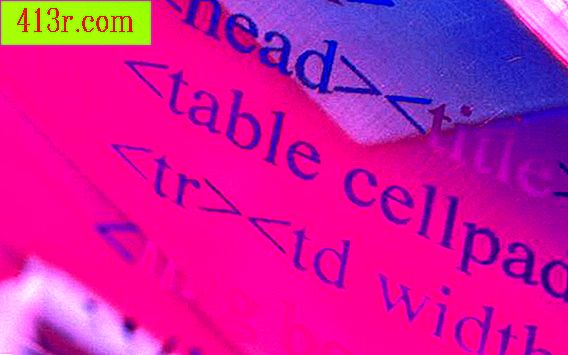Bagaimana cara mengganti file foto Facebook
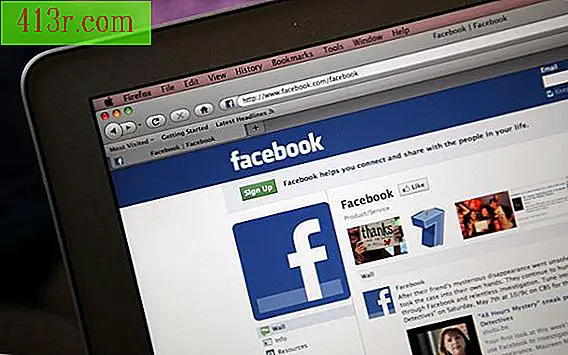
Langkah 1
 Simpan Erik Snyder / Lifesize / Getty Images
Simpan Erik Snyder / Lifesize / Getty Images Masuk ke Facebook. Pilih opsi "Profil" di menu navigasi utama. Ini membuka halaman profil Facebook Anda.
Langkah 2
 Selamatkan Jupiterimages, Merek X Pictures / Merk X Pictures / Getty Images
Selamatkan Jupiterimages, Merek X Pictures / Merk X Pictures / Getty Images Klik pada ikon "Foto" di menu navigasi di sebelah kiri. Ini membuka halaman Facebook Anda dari foto, yang berisi album dari semua foto yang telah Anda unggah.
Langkah 3
 Selamatkan Jupiterimages / Photos.com / Getty Images
Selamatkan Jupiterimages / Photos.com / Getty Images Pilih album yang berisi file foto yang ingin Anda ganti. Ini membuka album dan menampilkan semua foto di jendela utama.
Langkah 4
 Selamatkan Jupiterimages / Creatas / Getty Images
Selamatkan Jupiterimages / Creatas / Getty Images Klik pada file foto yang ingin Anda ganti. Ini membuka gambar di peramban foto Facebook.
Langkah 5
 Selamatkan Jupiterimages / Comstock / Getty Images
Selamatkan Jupiterimages / Comstock / Getty Images Pilih tautan biru "Hapus foto ini" yang muncul di sudut kiri bawah jendela browser. Klik pada "Konfirmasi" biru di jendela pop-up. Ini akan menghapus foto dan mengembalikan Anda ke halaman album.
Langkah 6
 Selamatkan Jupiterimages / Pixland / Getty Images
Selamatkan Jupiterimages / Pixland / Getty Images Klik "Tambahkan foto" pada tombol di sudut kanan atas halaman album. Pilih "Pilih foto" di jendela pop-up. Pergi ke lokasi file foto pengganti di komputer. Klik pada gambar untuk menyorotnya, lalu tekan tombol "Buka". Facebook memuat file foto yang dipilih dan menambahkannya ke album.